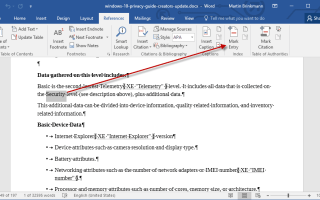Indeks może znacznie poprawić dostępność książki lub dokumentu, ponieważ zawiera ważne słowa i frazy oraz numery stron, do których się odnoszą.
Piszę obecnie swoją pierwszą książkę — o prywatności systemu Windows 10 — a jedną z rzeczy, które naprawdę chciałem do niej dodać, jest indeks najważniejszych słów i wyrażeń, aby użytkownicy mogli używać tego indeksu jako odniesienia do szybko wyszukać informacje.
Microsoft Word 2016 zawiera opcje tworzenia indeksu; sam proces wcale nie jest skomplikowany, ale nadal może być mylący, jak zacząć.
Tworzenie indeksu w programie Word 2016
Chociaż możesz utworzyć indeks w dowolnym momencie, sugeruję go utworzyć po zakończeniu pisania i edycji książki lub dokumentu.
Możliwe jest zaktualizowanie indeksu, jeśli został on uruchomiony podczas procesu pisania lub edycji, ale jeśli zrobisz to po zakończeniu, nie musisz tego robić i zwykle jest to o wiele łatwiejsze i szybsze.
Aby rozpocząć, otwórz dokument w programie Word 2016. Teraz tworzenie indeksu jest procesem dwuczęściowym. W pierwszej kolejności zaznaczasz pozycje, które chcesz uwzględnić w indeksie, a następnie generujesz indeks na podstawie zaznaczonych pozycji.
Przejdź do karty referencji, aby rozpocząć. W tej zakładce znajduje się grupa indeksów narzędzi. Najważniejszym krokiem w pierwszym kroku jest „wprowadzenie znaku”. Za każdym razem, gdy go wybierasz, mówisz programowi Word, że chcesz, aby podświetlony tekst był częścią indeksu.
Oto jak to się robi:
Krok 1: Zaznacz tekst, który chcesz uwzględnić w indeksie, a następnie wybierz „zaznacz wpis”.
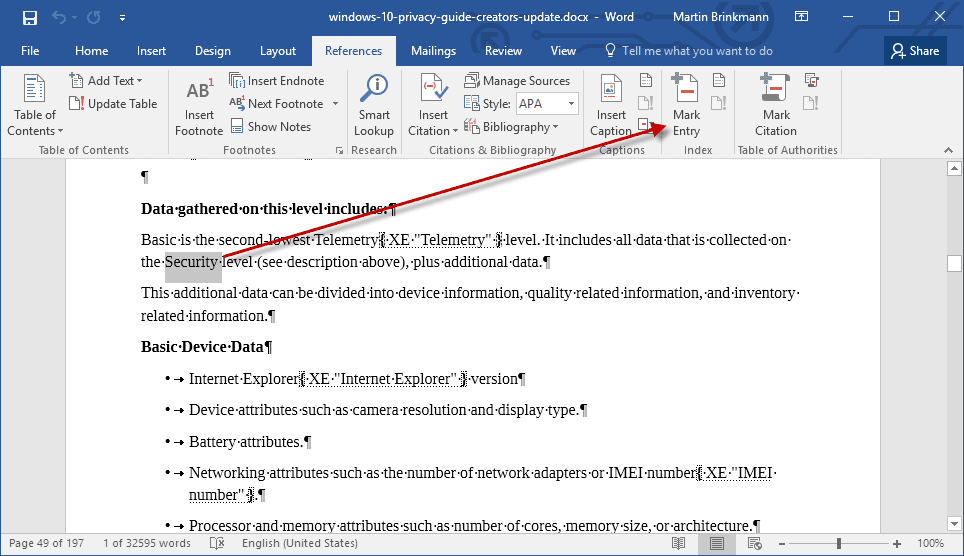
To całkiem proste. Po prostu zaznacz tekst w dokumencie, a następnie naciśnij wpis znacznika. Możesz szybko wyróżnić poszczególne słowa, klikając je dwukrotnie.
Krok 2: Skonfiguruj wpis indeksu
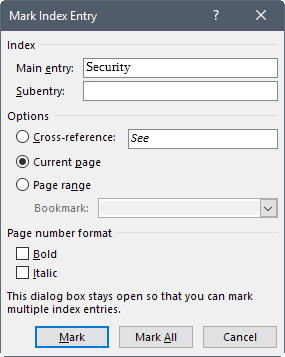
Program Word otworzy okno „zaznacz wpis indeksu”, którego możesz użyć do skonfigurowania wpisu. Jeśli chcesz po prostu zindeksować tekst, naciśnij przycisk oznaczania, aby to zrobić.
Możesz zmienić format numeru strony (pogrubiony lub kursywą, aby podświetlić określony tekst), dodać podrzędność lub użyć funkcji oznaczania wszystkich, aby zautomatyzować proces.
Słowo wyświetla tekst oznaczony XE „TEKST”, abyś wiedział, że został już zaznaczony.
Możesz wyłączyć znaczniki akapitów i inne ukryte informacje o formatowaniu w Strona główna> Pokaż / Ukryj lub za pomocą skrótu klawiaturowego Ctrl- (
Krok 3: Powtórz proces
Przejrzyj dokument i zaznacz tekst, który chcesz uwzględnić w indeksie. Chociaż można to nieco zautomatyzować, sugeruję, aby tego nie robić, ponieważ w ten sposób uzyskuje się większą kontrolę nad indeksowaniem.
Tak, utworzenie indeksu potrwa dłużej, ale wynik będzie lepszy.
Krok 4: Dodaj indeks do dokumentu Word
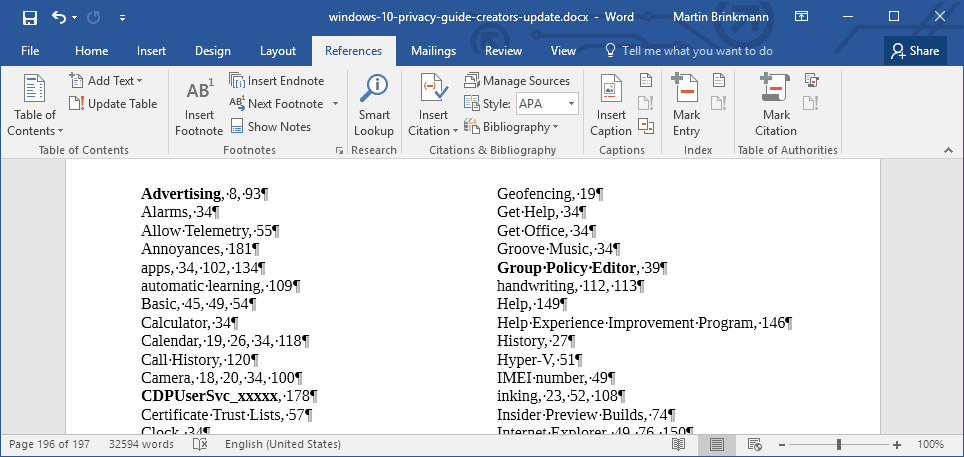
Po zakończeniu oznaczania tekstu w dokumencie programu Word możesz dodać do niego indeks. Przejdź do lokalizacji w dokumencie, w której chcesz wyświetlić indeks.
Wybierz Odnośniki> Wstaw indeks, aby dodać go do lokalizacji. Program Word ładuje okno konfiguracji, którego można użyć do dostosowania indeksu.
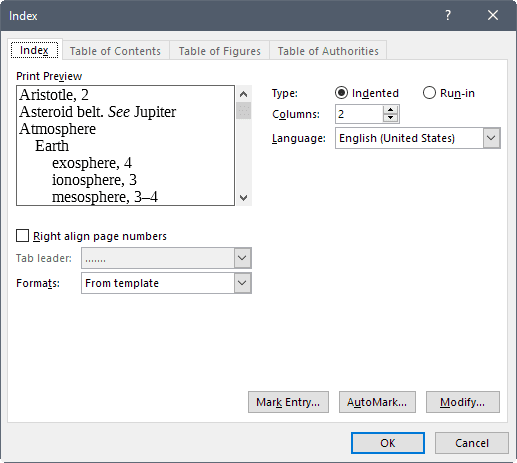
Możesz go użyć, aby na przykład zmienić liczbę kolumn lub wybrać inny szablon formatu dla indeksu. Podgląd jest wyświetlany w oknie, dzięki czemu wiesz, jak to wygląda w dokumencie podczas wprowadzania zmian.
Krok 5: Poprawiać błędy
Sugeruję, abyś przejrzał indeks później, aby poprawić wszelkie zauważone problemy. Podstawowym przykładem jest wiele pozycji indeksowanych, które odnoszą się do tego samego rodzaju informacji, np. , i reklamy.
Korekta błędów jest łatwa. Przejdź do lokalizacji w dokumencie, którą chcesz zmodyfikować, i po prostu zmodyfikuj ją w tekście (część XE). Zmienia to zaznaczony wpis.
Wszystko, co należy zrobić, to wybrać indeks i nacisnąć przycisk „Aktualizuj indeks”, aby zastosować zmiany. XE definiuje wpis, który może różnić się od zaznaczonego tekstu. Aby ujednolicić tekst, który powinien znajdować się pod jednym wpisem indeksu, wystarczy zmodyfikować elementy XE, a następnie nacisnąć przycisk aktualizacji indeksu, aby zastosować zmiany.
Podsumowanie
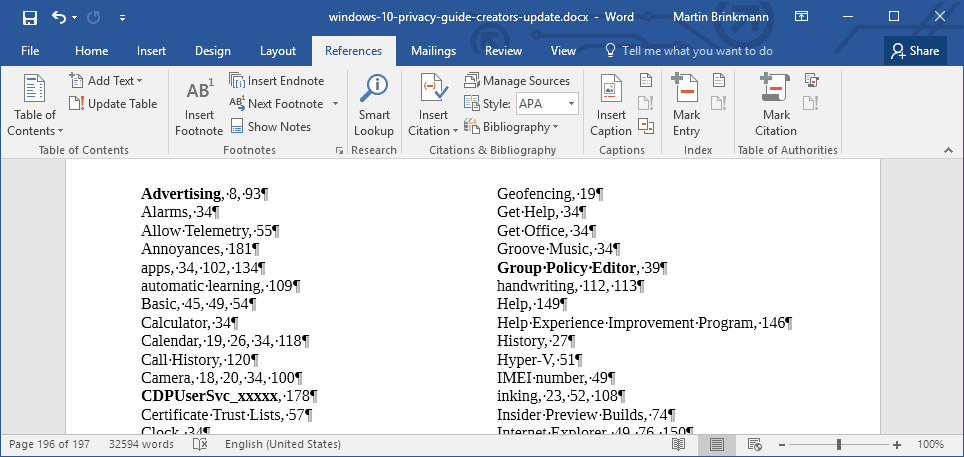
Nazwa artykułu
Jak utworzyć indeks w programie Word 2016
Opis
Dowiedz się, jak oznaczyć tekst w dokumencie Word 2016, aby utworzyć indeks zaznaczonych pozycji i dodać ten indeks do dokumentu jako odniesienie.